Corrigir um erro ao iniciar o Roblox
Publicados: 2022-09-10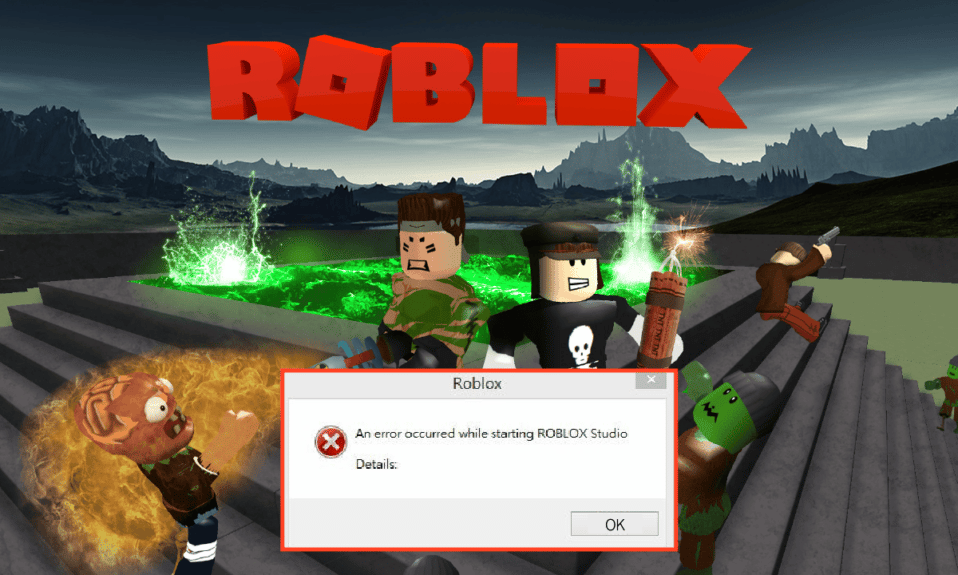
Devido aos requisitos mínimos do sistema e variedade de opções, o Roblox se tornou o aplicativo mais popular para a experiência de jogo. Roblox é uma plataforma que oferece uma ótima experiência de jogo online. Nesta plataforma, os jogadores desfrutam de milhões de aventuras, minijogos e mundos criados e pré-projetados por outras pessoas. Além disso, é uma enorme plataforma de criação de jogos online multiplayer que permite que você crie seus próprios jogos no estúdio Roblox. Agora, surge a pergunta básica: o que é o Roblox Studio? Para colocar em palavras simples, é a plataforma de criação de jogos na qual os usuários podem criar e modificar os jogos. No entanto, há uma mensagem que atrapalha a experiência do usuário, que é: Ocorreu um erro ao iniciar o Roblox. As causas desse erro e os métodos para corrigir a mensagem de erro são explicados neste artigo. Você pode seguir as etapas nos métodos fornecidos aqui para corrigir o problema de não carregamento do Roblox.
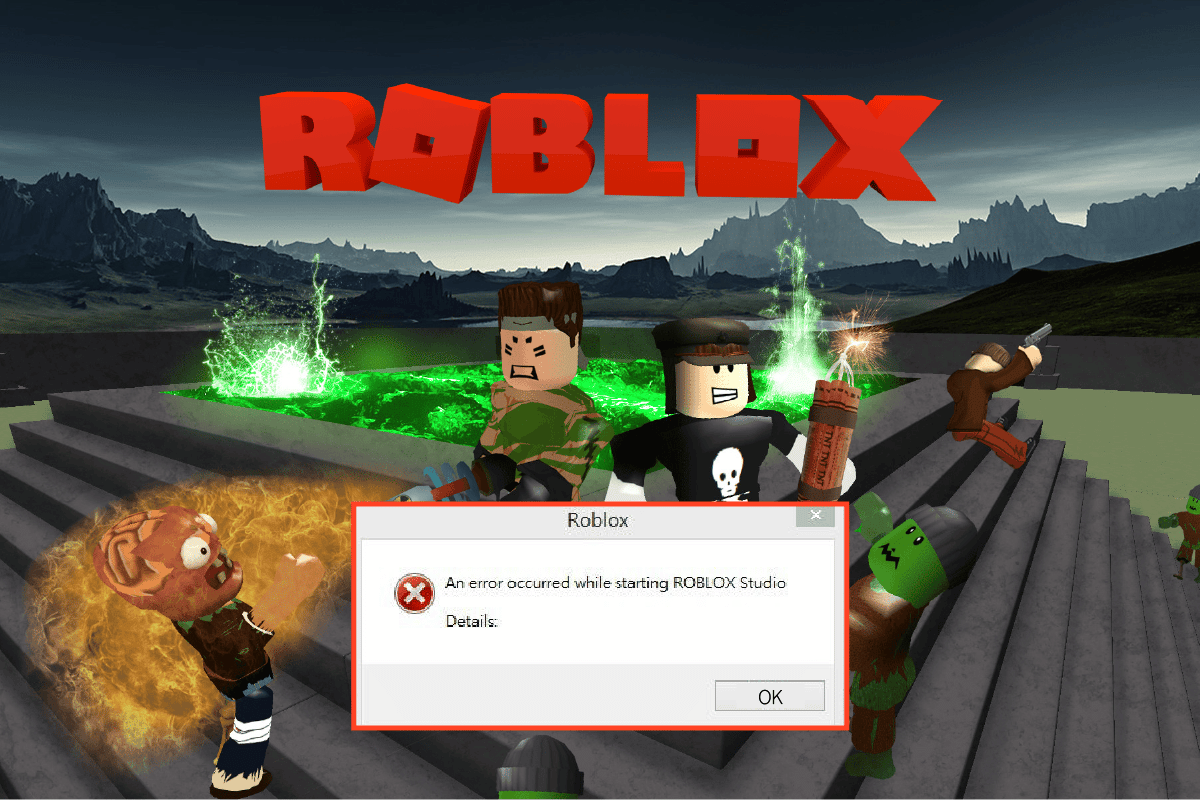
Conteúdo
- Como corrigir um erro ao iniciar o Roblox
- O que causa o problema de não carregamento do Roblox?
- Método 1: Métodos básicos de solução de problemas
- Método 2: Abra o aplicativo Roblox no modo de compatibilidade
- Método 3: Execute o aplicativo Roblox como administrador
- Método 4: desative a otimização de tela inteira
- Método 5: gráficos mais baixos no jogo
- Método 6: Modificar as configurações do servidor proxy
- Método 7: Redefinir TCP-IP com Netsh
- Método 8: Atualize o aplicativo Roblox
- Método 9: Reinstale o aplicativo Roblox
Como corrigir um erro ao iniciar o Roblox
Roblox Studio é a ferramenta de construção da plataforma Roblox. Ele é usado para criar lugares no jogo que você está tentando desenvolver e alterar os gráficos visuais do jogo.
- Os desenvolvedores têm acesso a um conjunto melhor de ferramentas que são abrangentes e complexas.
- As ferramentas podem ser usadas para várias operações, desde a manipulação de objetos ou terrenos até a criação de scripts complexos para experimentar as funções do jogo.
- O Studio também permite controlar e criar expressão para os personagens do jogo.
- Um dos melhores recursos do estúdio é que você pode usá-lo nas versões online e de aplicativos.
- Além disso, você pode testar a experiência de jogo do jogo desenvolvido em um ambiente isolado antes de carregá-lo no site oficial.
- Você pode clicar no link fornecido aqui para instalar o Roblox Studio no seu PC.
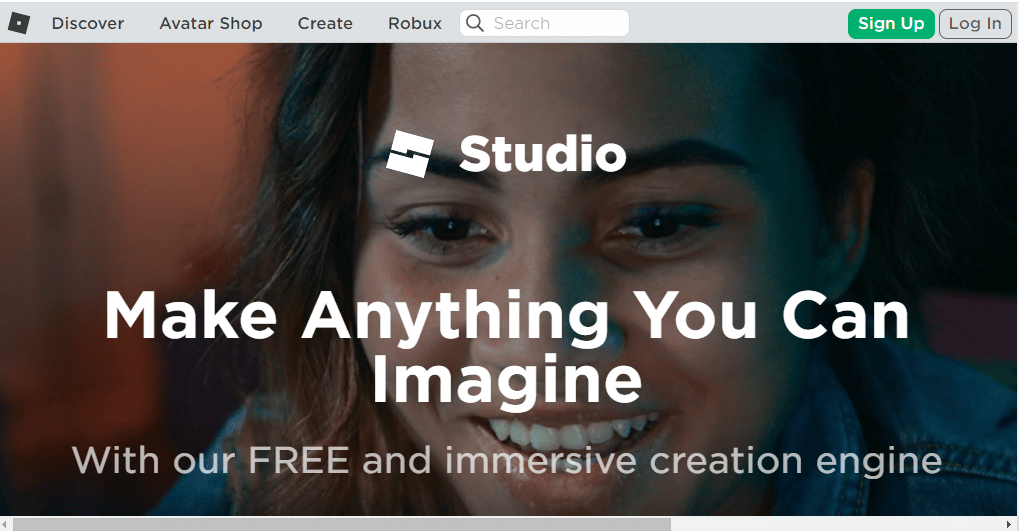
Requisitos de sistema
Os requisitos do Roblox Studio estão listados nesta seção. Você pode evitar Ocorreu um erro ao iniciar o Roblox se o Roblox Studio estiver instalado corretamente.
- Sistema operacional – O sistema operacional do PC deve ser no mínimo Windows 7 e superior com o Internet Explorer para estar na versão 11 ou superior. Se você estiver usando o Windows 8 ou 8.1, poderá abrir o aplicativo no Modo Desktop ou no Modo Metro. Se você estiver usando o macOS, o sistema operacional deve ser 10.11 El Captain e superior.
- Placa gráfica – A placa gráfica instalada no seu PC deve ter menos de 5 anos para suportar o aplicativo do jogo e o Studio.
- Processador GPU – A velocidade do clock da GPU deve ser no mínimo de 1,6 GHz ou melhor.
- Memória do sistema – O PC deve ter pelo menos 1 GB de memória do sistema para suportar o aplicativo e o Studio.
- Velocidade de acesso à Internet – A velocidade da conexão à Internet deve ser de no mínimo 4 a 8 Mbps para garantir que o jogo possa ser jogado sem nenhum atraso.
É melhor usar um mouse enquanto estiver usando o aplicativo em seu laptop Windows.
Processo de instalação
Depois de saber a resposta para a pergunta sobre o que é o Roblox Studio, é necessário conhecer o método para instalá-lo. O processo para instalar o Roblox Studio no seu PC Windows é explicado nesta seção. Se as etapas fornecidas nesta seção forem implementadas perfeitamente, você poderá evitar Ocorreu um erro ao iniciar o Roblox.
1. Pressione a tecla Windows , procure o aplicativo Google Chrome e pressione a tecla Enter .
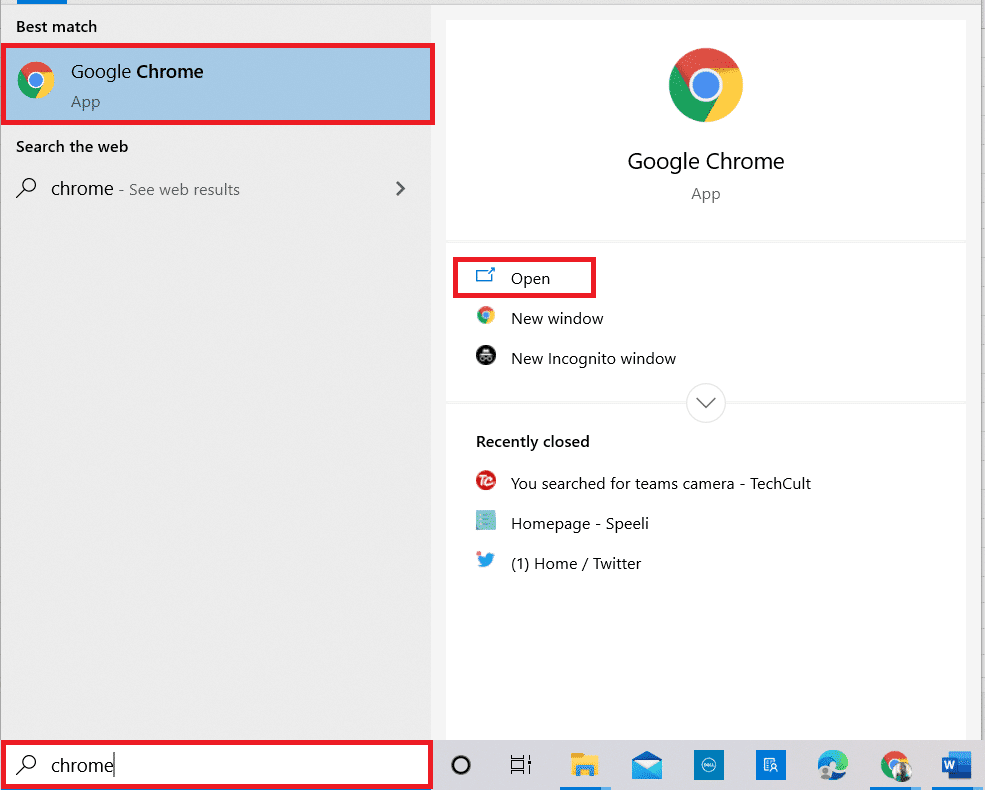
2. Abra o site oficial do site do Roblox studio e faça login na sua conta usando as credenciais de login.
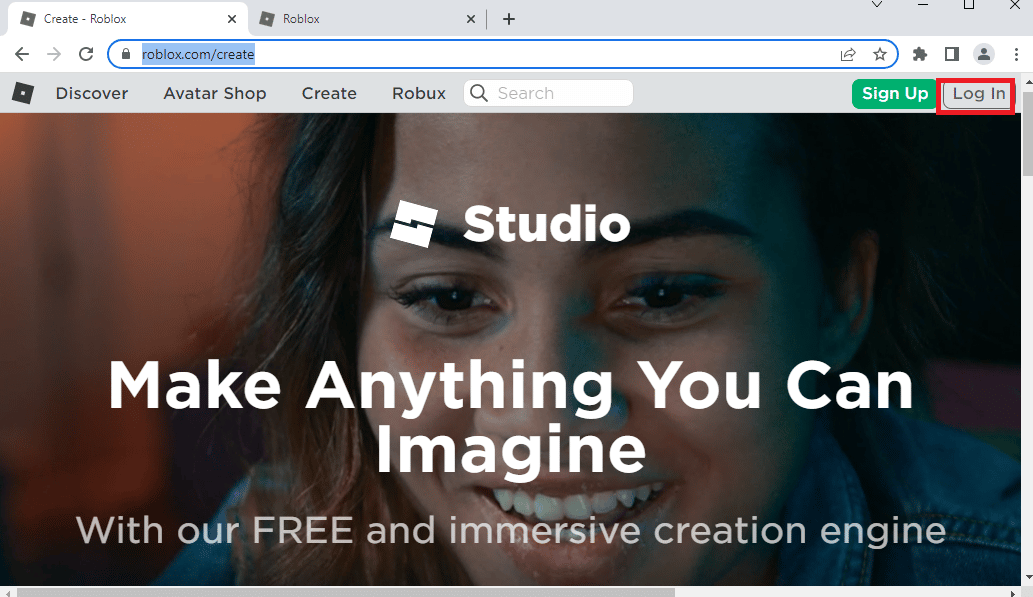
3. Clique no botão Iniciar Criação .
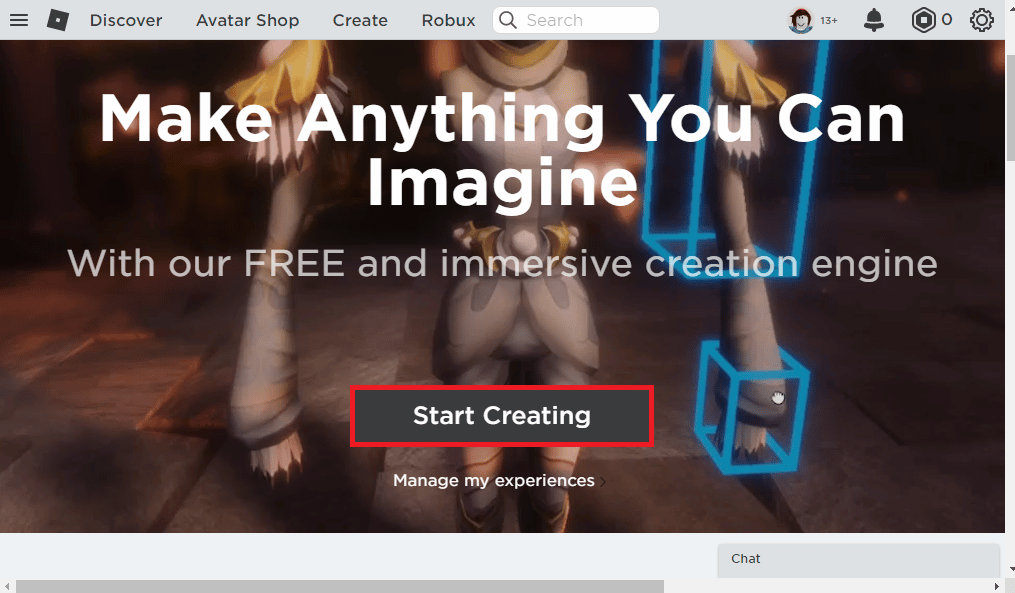
4. Clique no botão Download Studio e execute o arquivo baixado.
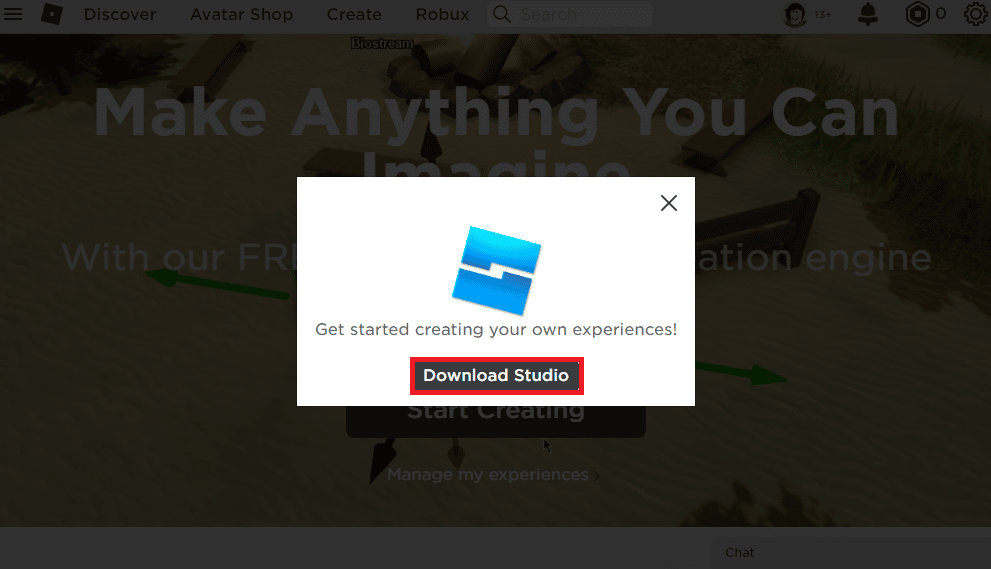
5. Clique no botão Avançar no assistente de instalação e no botão Concluir na última janela.
Leia também: Uma lista de comandos de administração do Roblox
O que causa o problema de não carregamento do Roblox?
Os possíveis motivos do erro na plataforma Roblox estão descritos abaixo nesta seção.
- Má conexão com a Internet - O erro na conexão com a Internet pode causar o erro. O erro no ISP ou provedor de serviços de Internet e os problemas de configuração de rede podem ser o principal motivo desse erro.
- Proxies e serviços VPN- Os proxies e serviços VPN no seu PC podem atrapalhar o funcionamento da plataforma Roblox.
- Privilégios administrativos - O aplicativo Roblox pode não receber privilégios administrativos e o aplicativo pode não funcionar normalmente no seu PC.
- Configurações alteradas do roteador - Se você alterou as configurações do seu roteador Wi-Fi, pode ter bloqueado por engano a plataforma Roblox e ocorreu um erro ao iniciar o Roblox.
- Configurações de proxy - Se as configurações de LAN da conexão de rede estiverem selecionadas ou configuradas incorretamente, você poderá enfrentar esse erro.
- Corrupt Internet Protocol Suite - O TCP-IP ou o Internet Protocol Suite da conexão de rede pode estar corrompido ou configurado incorretamente.
- Aplicativos de terceiros - A interferência de aplicativos de terceiros, como software de segurança, pode atrapalhar o funcionamento normal do aplicativo Roblox.
- Roblox Server está em manutenção - Às vezes, o servidor da plataforma Roblox pode estar em manutenção e você pode enfrentar esse erro.
Se o site da Roblox não estiver transmitindo em seu navegador padrão, você pode alternar para um navegador diferente. Recomenda-se usar o navegador Microsoft Edge como alternativa ao Google Chrome . No entanto, quando você estiver usando a plataforma Roblox em um navegador da Web, poderá enfrentar esse erro devido a pequenas falhas no navegador. Nesse caso, você pode tentar usar a versão do aplicativo da plataforma Roblox para evitar esses erros.
Método 1: Métodos básicos de solução de problemas
Você pode tentar os métodos básicos de solução de problemas para corrigir o erro ao iniciar o Roblox no seu PC.
1A. Executar inicialização limpa
Para corrigir o erro no seu PC com Windows, você pode executar uma inicialização limpa para limpar os problemas. Siga as etapas no link fornecido aqui para executar uma inicialização limpa no seu PC para corrigir o erro na plataforma Roblox.
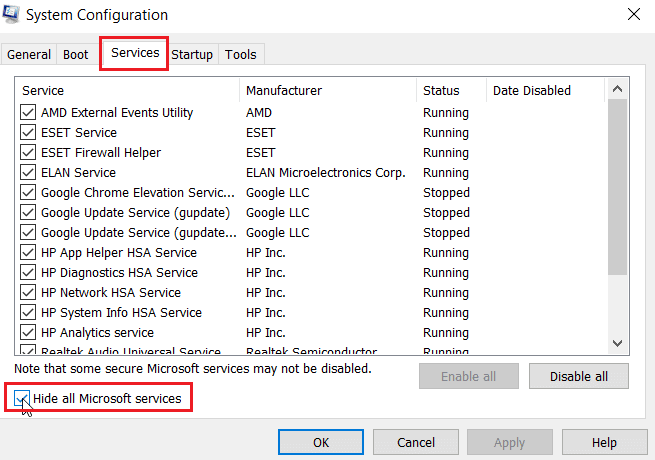
1B. Ciclo de energia PC com Windows
O próximo método para corrigir o problema de não carregamento do Roblox é limpar as falhas no PC para ligar e desligar o PC com Windows.
1. Pressione a tecla Windows , clique no ícone de energia e clique na opção Desligar .
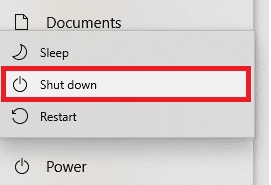
2. Desconecte o cabo de alimentação da tomada e reconecte-o após 60 segundos.
3. Pressione o botão liga /desliga e faça login em sua conta de usuário.
1C. Solucionar problemas de conexão de rede
O próximo método para corrigir Ocorreu um erro ao iniciar o Roblox é corrigir problemas de conectividade de rede em seu PC. A resposta detalhada à pergunta sobre o que é o Roblox Studio especificou um requisito de acesso estável à Internet. A falha na conexão com a Internet pode ser corrigida redefinindo o roteador Wi-Fi. Leia nosso guia para solucionar problemas de conectividade de rede no Windows 10.
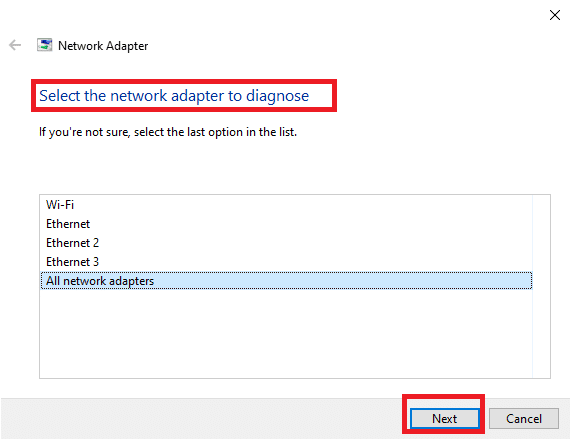
Leia também: Corrigir Ethernet não tem um erro de configuração de IP válido
1D. Verifique o status do servidor Roblox
Você pode verificar o status do servidor Roblox e verificar se ele está funcional ou em manutenção para encontrar a causa de Ocorreu um erro ao iniciar o Roblox. Verifique o status do servidor Roblox no link fornecido aqui no seu navegador padrão. Se o servidor estiver em manutenção, você terá que esperar até que o servidor Roblox esteja funcional.
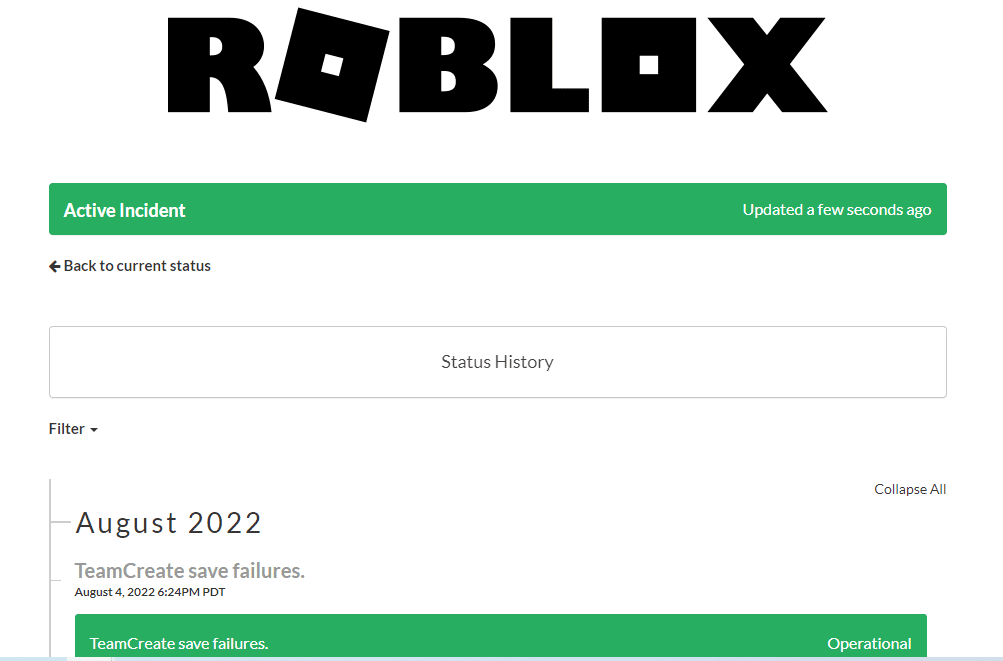
1E. Faça login novamente no aplicativo Roblox
Você pode tentar sair da sua conta Roblox e fazer login novamente na conta para corrigir o erro.
1. Na barra de pesquisa, abra o navegador Google Chrome .
2. Abra a página de login da conta Roblox, clique no ícone de configurações da conta e clique na opção Logout .
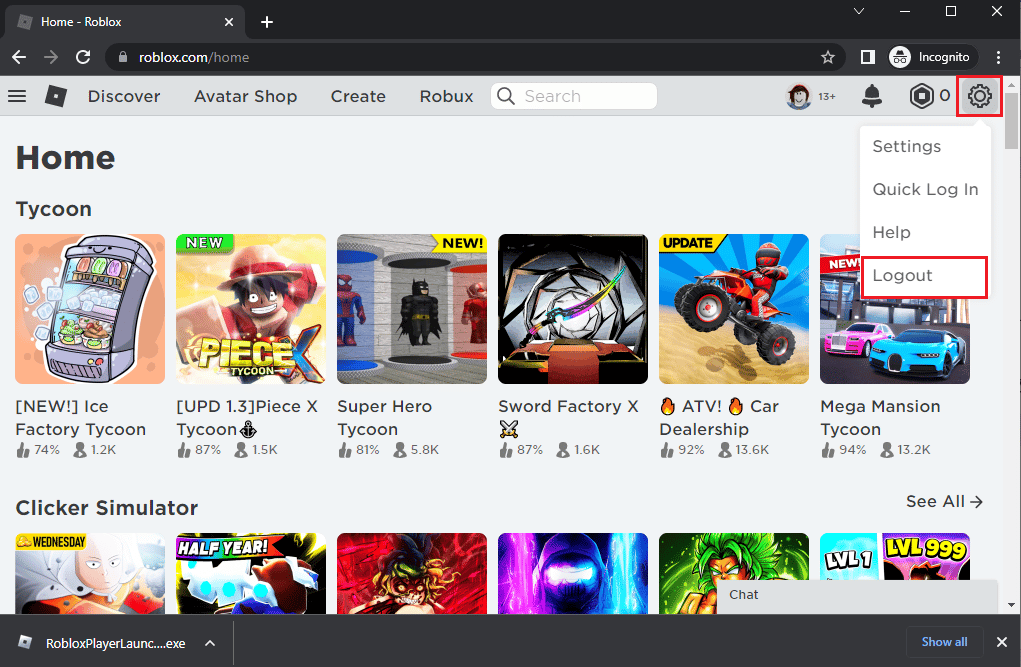
3. Insira as credenciais da conta do usuário e clique no botão Login para fazer login novamente em sua conta.
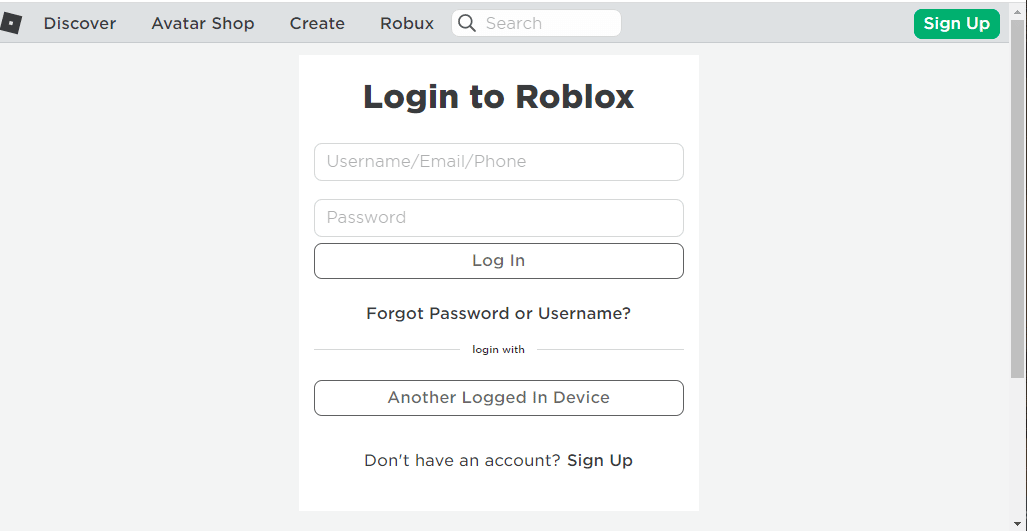
1F. Limpar cache do navegador da Web
Os dados armazenados em cache no navegador Google Chrome podem prejudicar o uso do Roblox no aplicativo. Você pode seguir as instruções no link fornecido para limpar o cache no navegador da Web para corrigir o problema.
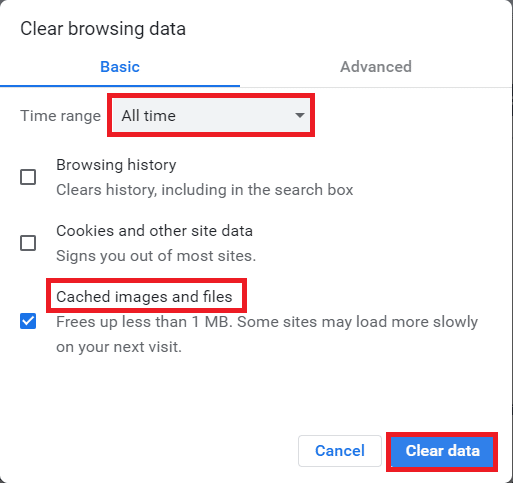
1G. Desativar extensões do navegador
Se você tiver várias extensões da web como Ad-blockers no navegador, você pode enfrentar um erro ao iniciar o Roblox. Você pode tentar desativá-los no navegador para corrigir o erro.
1. Pressione a tecla Windows , procure o aplicativo Google Chrome e pressione a tecla Enter .
2. Clique nos três pontos verticais no canto superior direito. Clique na opção Mais ferramentas e clique na opção Extensões no menu adjacente.
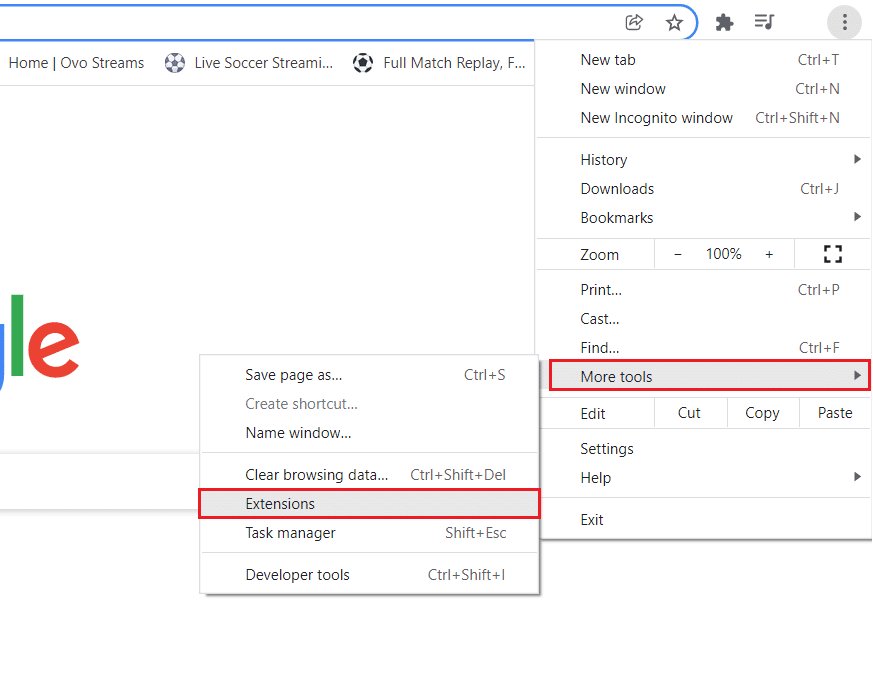
3. Desative as extensões da web para desativá-las.
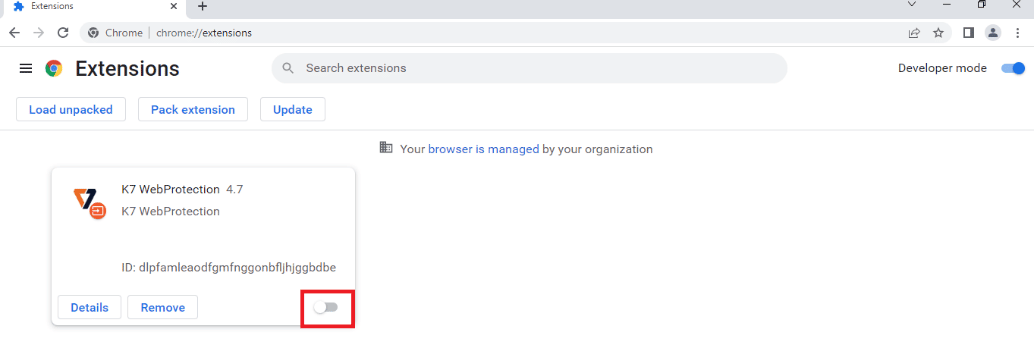
1H. Atualizar driver gráfico
Como o Roblox é altamente dependente da mídia, ele precisa de um driver gráfico atualizado. Além disso, a resposta detalhada para a pergunta sobre o que é o Roblox Studio requer um driver de placa gráfica atualizado. Você pode seguir as etapas fornecidas no link para atualizar o driver gráfico em seu PC para corrigir o erro.
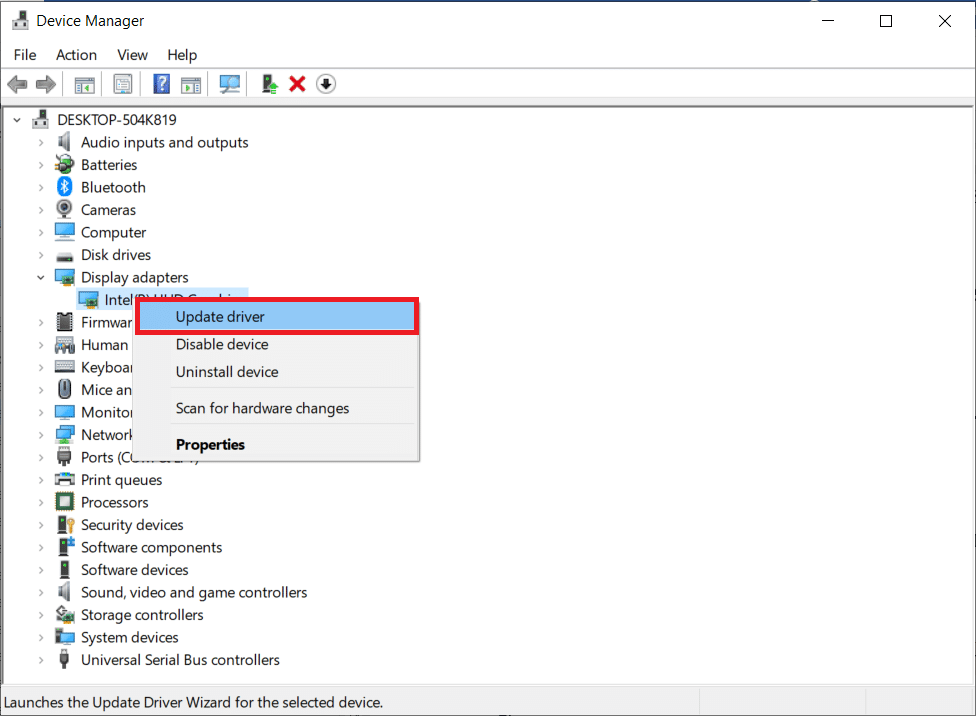
Leia também: Corrigir o driver de gráficos Valorant travado no Windows 10
1I. Fechar aplicativos em segundo plano
Se você abriu muitos aplicativos no seu PC, tente fechar todos os aplicativos em execução em segundo plano para corrigir o erro de não carregamento do Roblox. Siga as etapas no link fornecido aqui para fechar os aplicativos em segundo plano no seu PC.
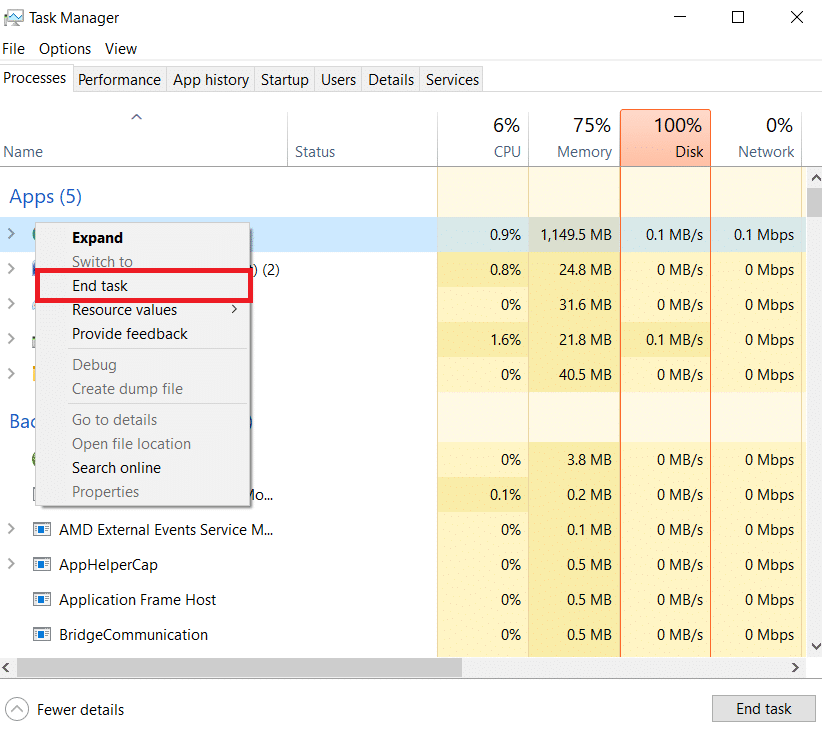
1J. Desligue o software antivírus
O software antivírus de terceiros em seu PC pode não permitir o site e o aplicativo Roblox em seu PC. Você pode implementar as etapas no link fornecido aqui para desativar o software antivírus e corrigir o erro.
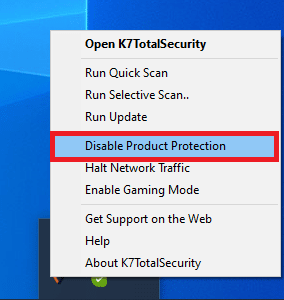
1K. Adicionar Roblox à exceção no firewall do Windows
Se o site do Roblox não receber uma exceção em seu aplicativo do Firewall do Windows, você pode ter um erro ao iniciar o Roblox. Você pode seguir nosso guia sobre como bloquear ou desbloquear programas no Windows Defender Firewall e adicionar o site Roblox como uma exceção ao aplicativo Windows Firewall.
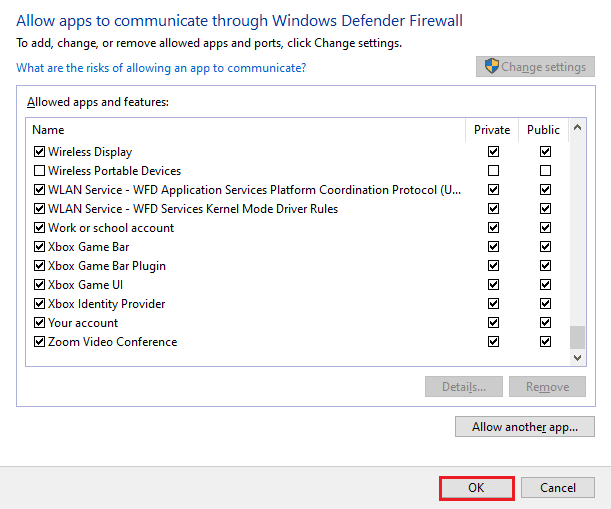
1L. Modificar as configurações de VPN e servidor proxy
Se o erro ao iniciar o site ou aplicativo Roblox for devido às restrições geográficas impostas à região ou devido ao erro do ISP, você pode tentar usar um serviço VPN no seu PC. Você pode usar o link fornecido aqui para adicionar um serviço VPN no seu PC para corrigir o problema de não carregamento do Roblox com as restrições geográficas e o erro do ISP.
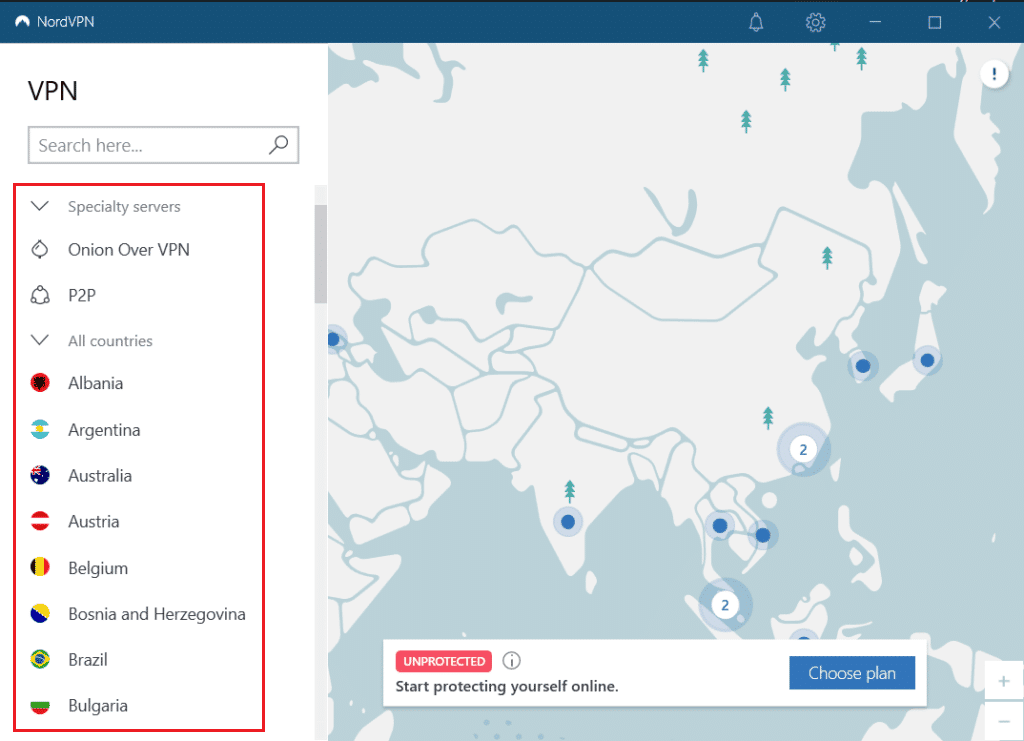
Se o serviço VPN e o proxy estiverem ativados no seu PC, talvez você não consiga corrigir o erro. Você pode tentar desabilitar a VPN e o Proxy usando as etapas fornecidas no link para corrigir o erro.
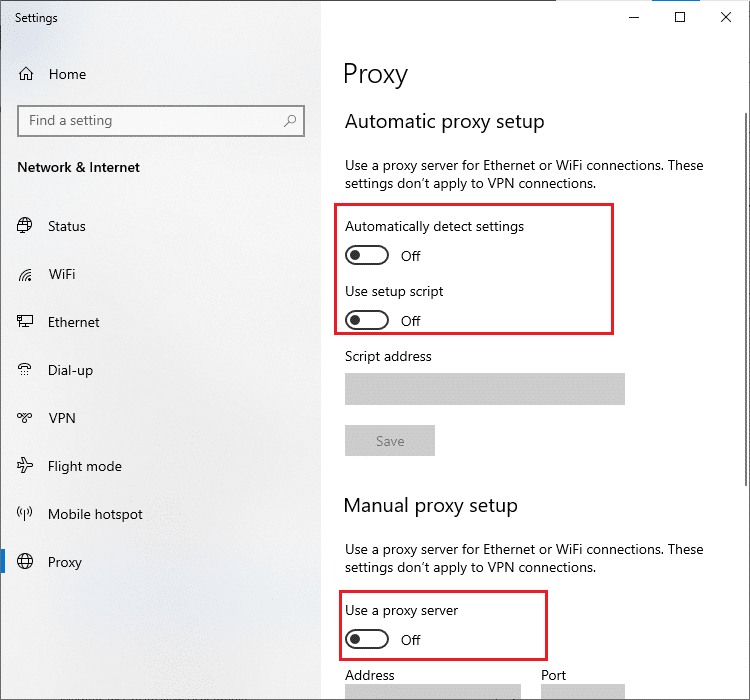
1 milhão Liberar cache DNS
Para corrigir um erro ocorrido ao iniciar o Roblox no site do Roblox, você pode liberar o cache DNS ou Domain Name System da rede Wi-Fi. Com referência à resposta à pergunta sobre o que é o Roblox Studio, é necessário ter uma conexão com a Internet ininterrupta. Você pode implementar as etapas fornecidas no link fornecido aqui para liberar o cache DNS da sua conexão de rede no seu PC.
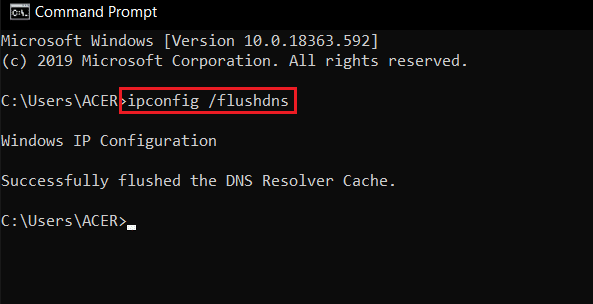

1N. Alterar endereço do servidor DNS
Outra opção para corrigir o problema com o DNS ou o sistema de nomes de domínio é alterar o endereço do servidor DNS. Você pode seguir as etapas no link fornecido aqui para alterar o endereço do servidor DNS em seu PC.
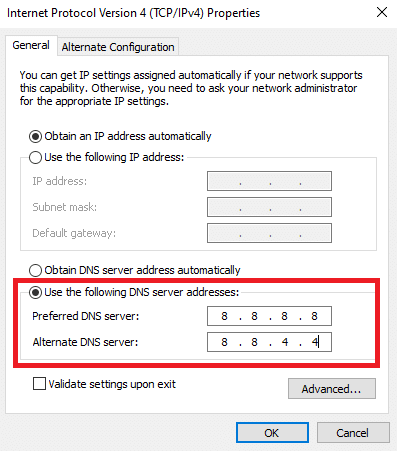
Método 2: Abra o aplicativo Roblox no modo de compatibilidade
Se o aplicativo Roblox for incompatível, ele pode não funcionar no seu PC e você pode enfrentar um erro ao iniciar o Roblox. Você pode tentar abrir o aplicativo Roblox no modo de compatibilidade e escolher a versão do Windows 8 de preferência para corrigir o problema de não carregamento do Roblox. Além disso, se você estiver usando a versão do Windows 8, certifique-se de usar o modo de jogo conforme descrito como a resposta para a pergunta sobre o que é o Roblox Studio neste artigo.
1. Abra a pasta Downloads usando o caminho de localização mencionado acima.
2. Abra a janela Propriedades do RobloxPlayerLauncher.exe no local.
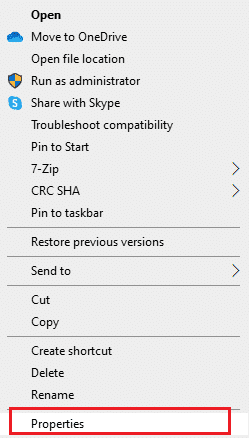
3. Vá para a guia Compatibilidade , selecione a opção Executar este programa no modo de compatibilidade para na seção Modo de compatibilidade e clique nos botões Aplicar e OK .
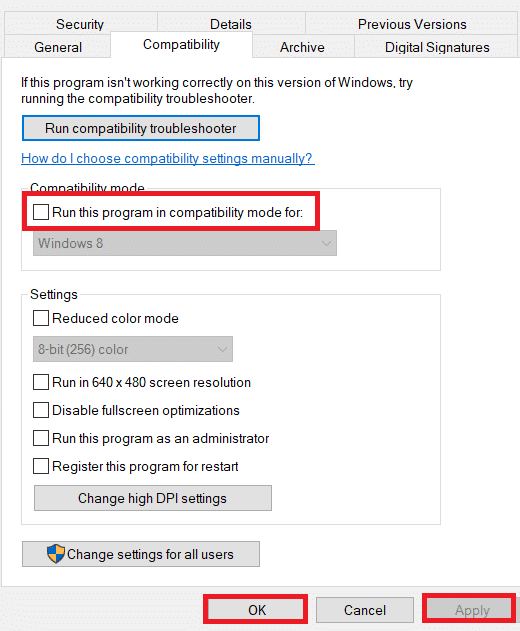
Leia também: 33 melhores jogos assustadores de Roblox para jogar com amigos
Método 3: Execute o aplicativo Roblox como administrador
Se o aplicativo Roblox não receber privilégios administrativos, você poderá enfrentar esse erro. Você pode seguir as etapas no método para executar o aplicativo Roblox como administrador para corrigir o erro.
1. Pressione as teclas Windows+E para abrir o Windows Explorer e vá para a pasta Downloads seguindo o caminho do local.
Este PC > Disco local (C:) > Usuários > Nome de usuário > Downloads
2. Clique com o botão direito do mouse no arquivo RobloxPlayerLauncher.exe e clique na opção Propriedades .
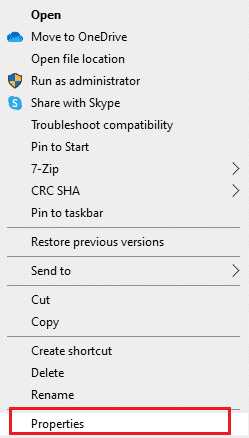
3. Vá para a guia Compatibilidade , selecione a opção Executar este programa como administrador na seção Configurações e clique nos botões Aplicar e OK .
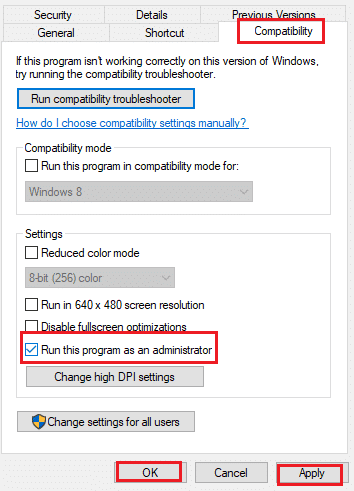
Método 4: desative a otimização de tela inteira
Se a otimização de tela cheia do aplicativo Roblox estiver habilitada, você poderá enfrentar um erro ao iniciar o aplicativo. Você pode desmarcar a opção na janela de propriedades para corrigir o erro de não carregamento do Roblox.
1. Inicie o Windows Explorer e abra a pasta Downloads .
2. Selecione a opção Propriedades no menu suspenso do arquivo RobloxPlayerLauncher.exe .
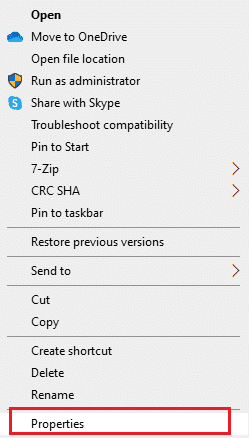
3. Vá para a guia Compatibilidade , selecione a opção Desativar otimizações de tela inteira na seção Configurações e clique nos botões Aplicar e OK .
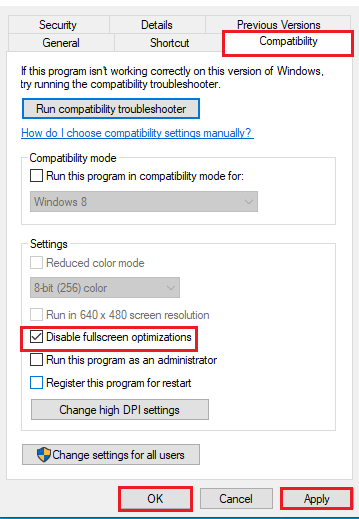
Método 5: gráficos mais baixos no jogo
Se os gráficos para suporte de mídia na plataforma Roblox estiverem configurados para o intervalo mais alto, você poderá enfrentar esse erro de não carregamento do Roblox. Você pode diminuir os gráficos do jogo para corrigir Ocorreu um erro ao iniciar o Roblox na plataforma.
1. Abra o aplicativo Roblox .
2. Jogue um jogo na plataforma e pressione a tecla Esc .
Nota: Alternativamente, você pode clicar no logotipo da Roblox no canto superior esquerdo do site.
3. Clique no ícone Configurações no canto superior direito e clique na opção Configurações .
4. Defina o Modo Gráfico para a opção Manual .
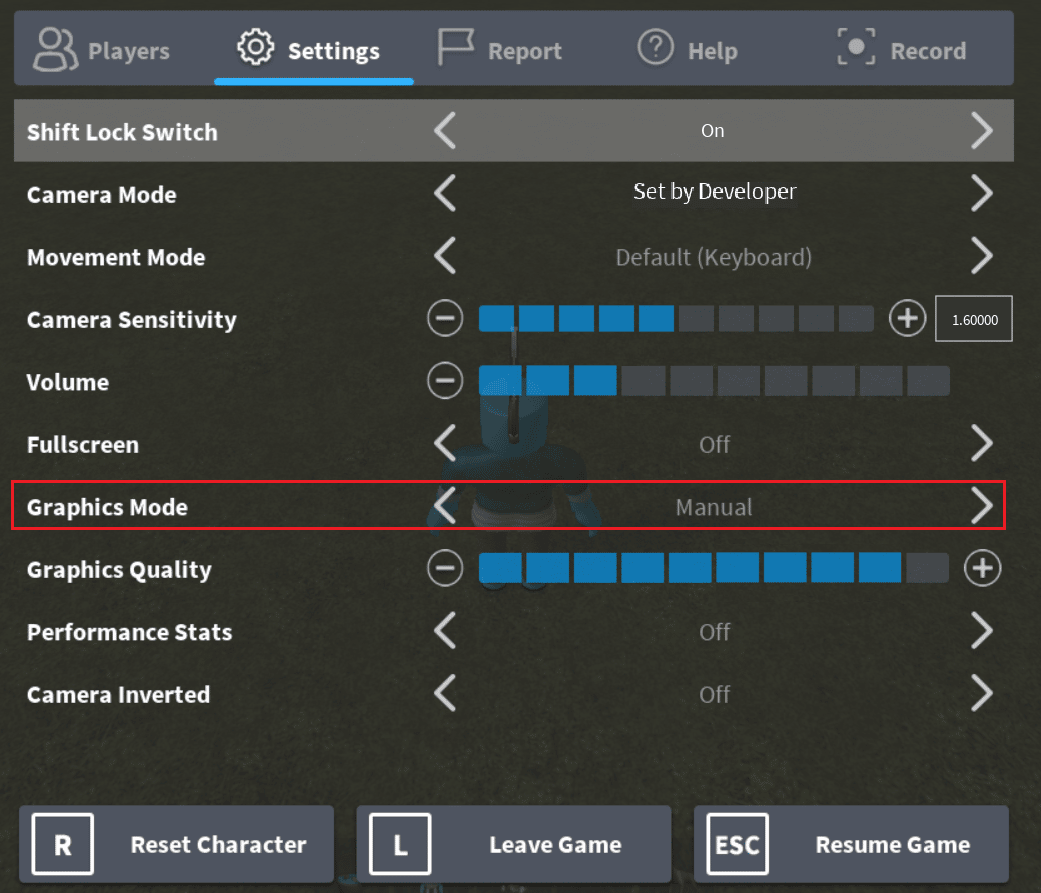
5. Diminua a Qualidade dos Gráficos clicando no botão da tecla de seta para a esquerda.
Leia também: 26 melhores jogos de Tycoon no Roblox
Método 6: Modificar as configurações do servidor proxy
Se as configurações do servidor proxy estiverem definidas incorretamente em seu PC para a conexão de rede Wi-Fi específica, você pode desmarcar a opção para corrigir Ocorreu um erro ao iniciar o Roblox. Isso alteraria as configurações do servidor proxy e você pode jogar facilmente qualquer jogo na plataforma Roblox.
Etapa I: Inicialize no modo de segurança
O primeiro passo neste método é inicializar seu PC no modo de segurança. Isso ajudaria a alterar as configurações do servidor proxy do seu PC. Siga as etapas do artigo usando o link fornecido aqui para inicializar no modo de segurança no seu PC.
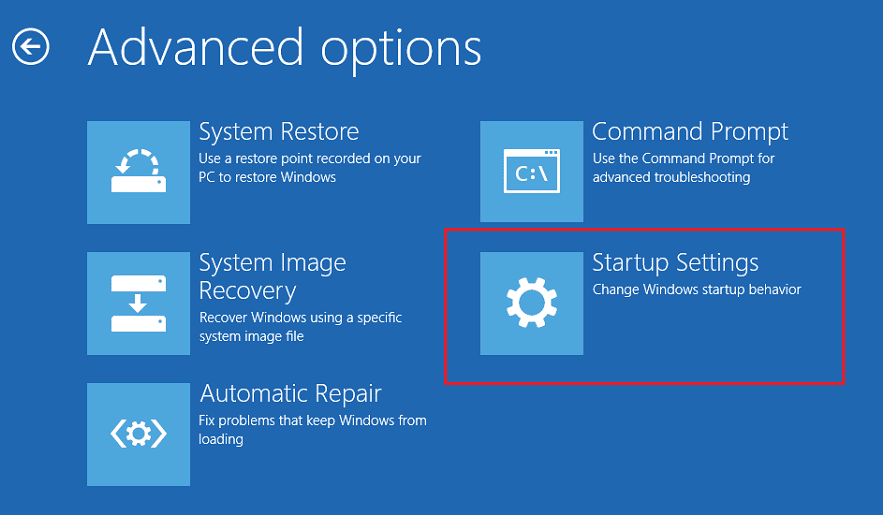
Etapa II: Abra as opções da Internet
O próximo passo é abrir as opções da Internet e alterar as configurações de LAN da conexão de rede para corrigir o problema de não carregamento do Roblox. Você pode desmarcar as configurações do servidor proxy usando Opções da Internet.
1. Use a barra de pesquisa do Windows para pesquisar Opções da Internet e clique em Abrir .
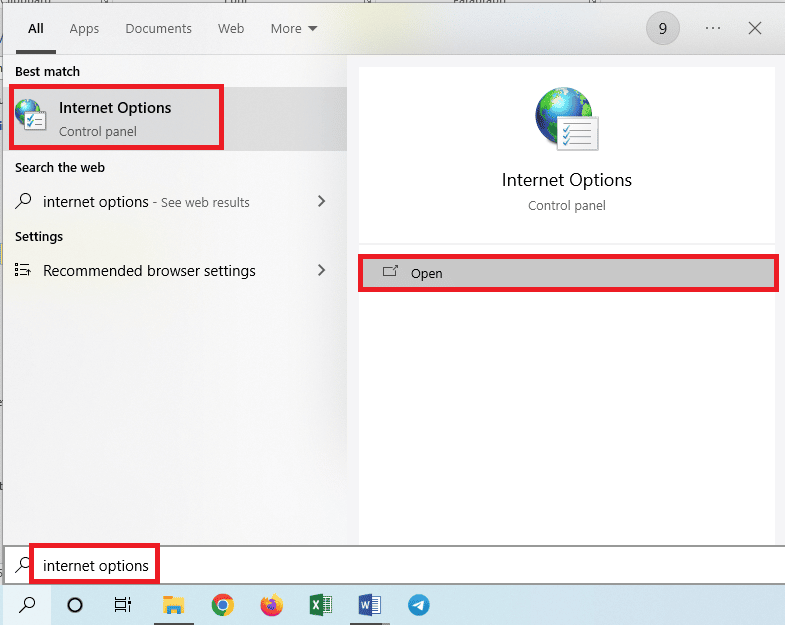
2. Vá para a guia Connections e clique no botão LAN settings na seção Local Area Network (LAN) .
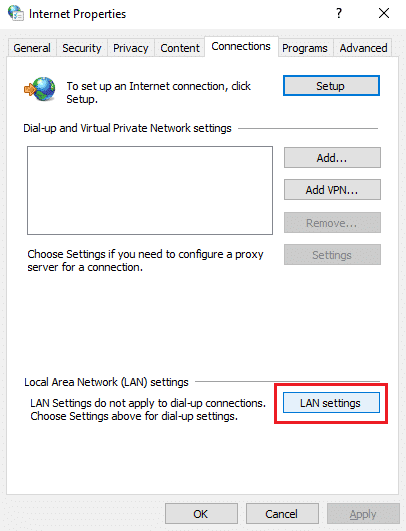
3. Desmarque a opção Usar um servidor proxy para sua LAN (Estas configurações não se aplicam a conexões dial-up ou VPN) na seção Servidor proxy e clique no botão OK .
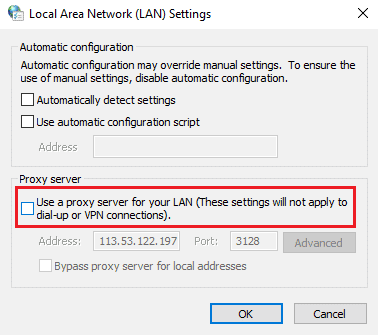
Etapa III: Sair da inicialização segura
A etapa final para corrigir Ocorreu um erro ao iniciar o Roblox é sair da inicialização segura e tentar usar o aplicativo Roblox no seu PC.
1. Abra o aplicativo Configuração do Sistema na barra de pesquisa do Windows.
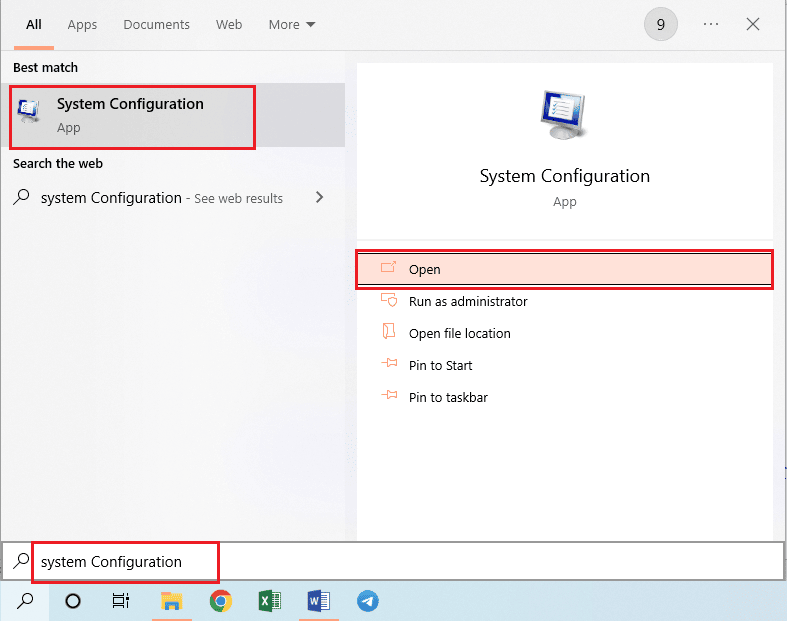
2. Vá para a guia Boot , desmarque a opção Safe boot na seção Boot options e clique no botão OK .
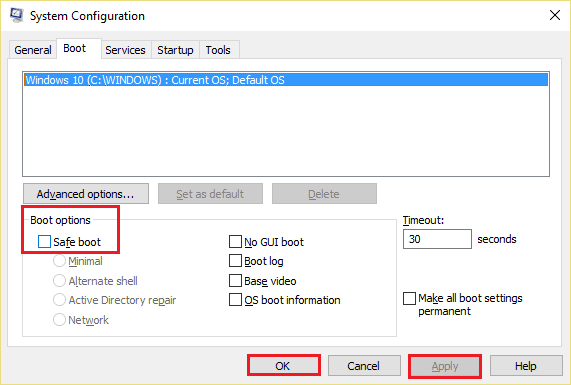
3. Por fim, reinicie o PC para implementar as alterações em seu PC.
Leia também: Como corrigir o erro 279 do Roblox
Método 7: Redefinir TCP-IP com Netsh
O Internet Protocol Suite ou TCP-IP em seu PC Windows pode estar configurado incorretamente. Você pode redefinir a configuração usando o comando Netsh no aplicativo Prompt de Comando para corrigir o erro de não carregamento do Roblox. Isso também atenderia ao requisito de acesso à Internet necessário, conforme mencionado como resposta à pergunta sobre o que é o Roblox Studio.
1. Pressione a tecla Windows , digite Command Prompt app e clique em Executar como administrador .
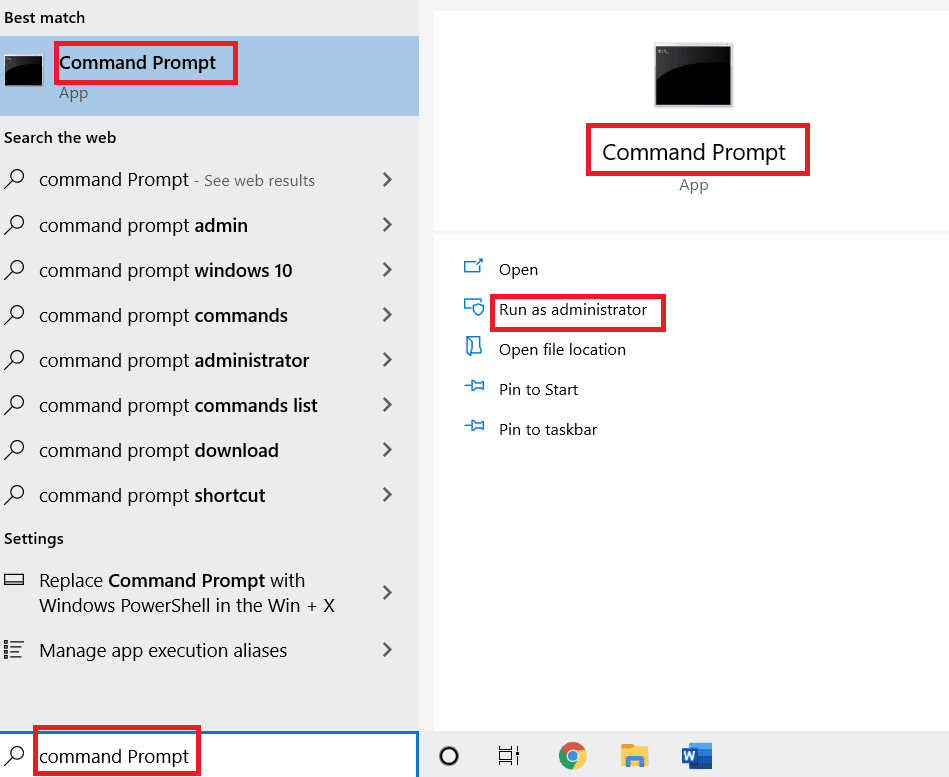
2. Digite o seguinte comando e pressione a tecla Enter para redefinir o conjunto de protocolos da Internet em seu PC.
netsh int ip reset c:esetlo.txt
Nota: Se o comando acima não funcionar, você pode tentar usar o seguinte comando para redefinir o Internet Protocol Suite. netsh em tip reset c:\resetlog.txt
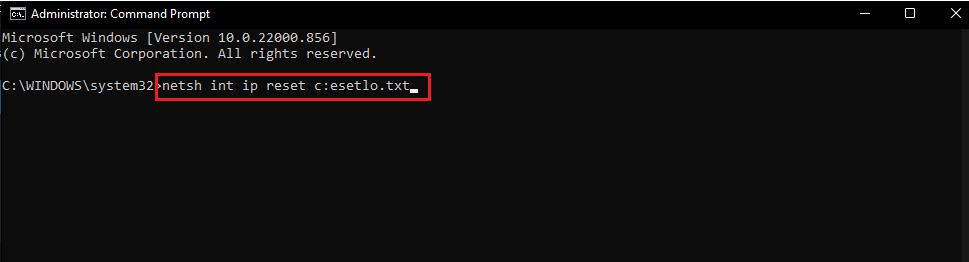
3. Usando o menu INICIAR , reinicie seu PC para que as alterações ocorram.
Método 8: Atualize o aplicativo Roblox
Se o aplicativo Roblox não estiver atualizado em seu PC, você poderá atualizar o aplicativo usando a Microsoft Store para corrigir Ocorreu um erro ao iniciar o Roblox.
1. Pressione a tecla Windows , digite Microsoft Store e clique em Abrir .
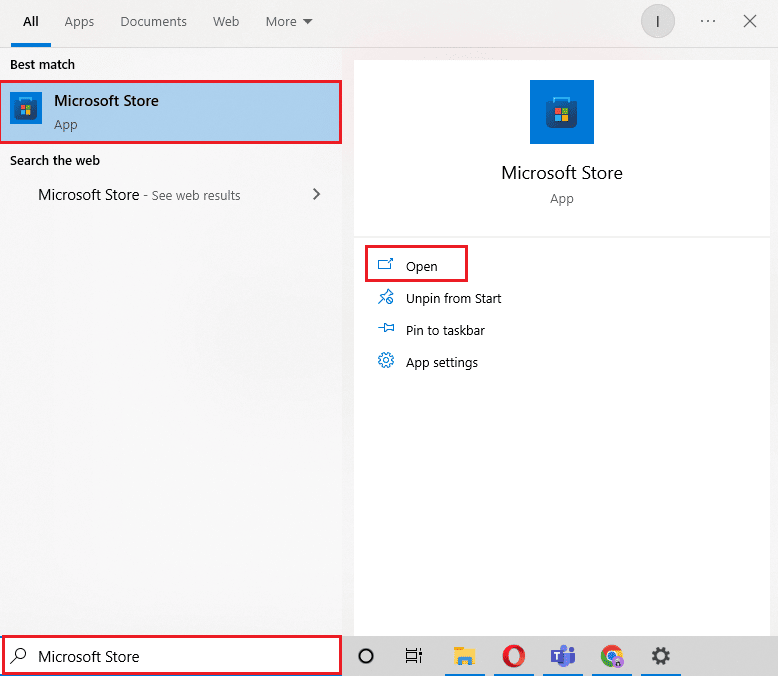
2. Clique em Biblioteca .
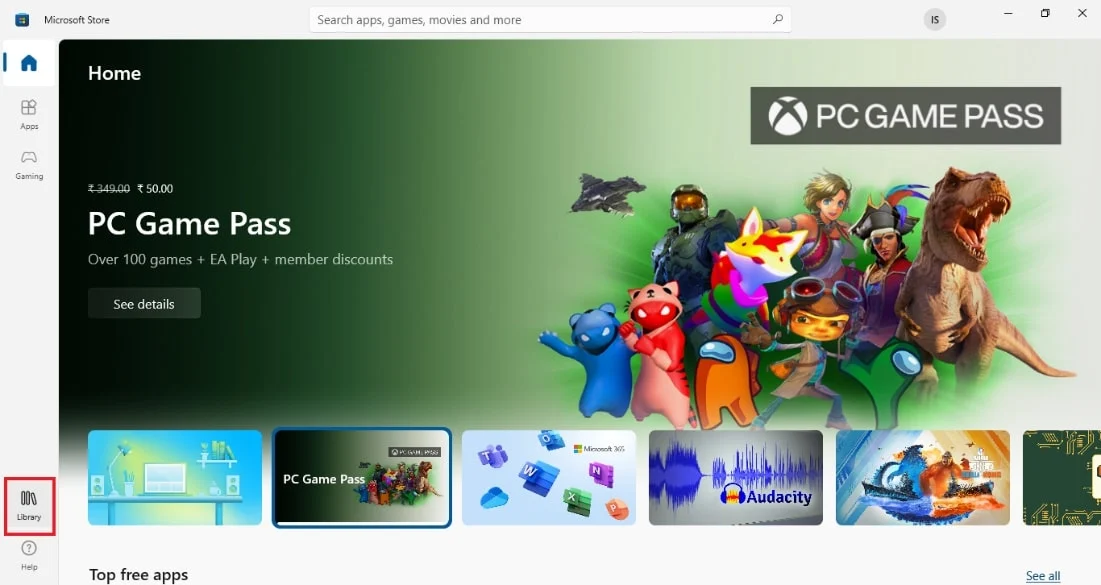
3. Clique em Obter atualizações no canto superior direito.
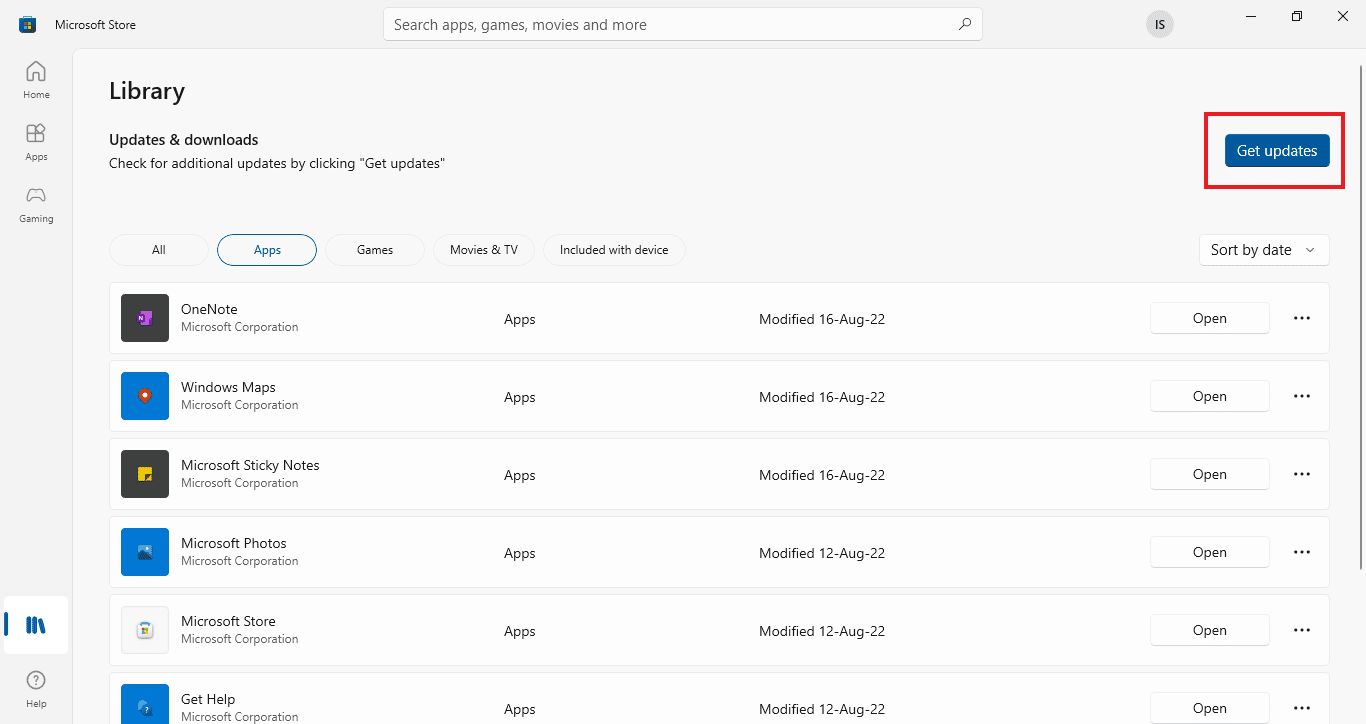
Leia também: O Roblox está sendo excluído?
Método 9: Reinstale o aplicativo Roblox
Se o erro de não carregamento do Roblox ainda não for resolvido, você pode tentar reinstalar o aplicativo no seu PC com Windows.
Etapa I: Excluir a pasta AppData do Roblox
Como primeiro passo, você deve excluir os arquivos na pasta AppData no Windows Explorer.
1. Abra a barra de pesquisa do Windows, digite %appdata% e clique em Abrir .
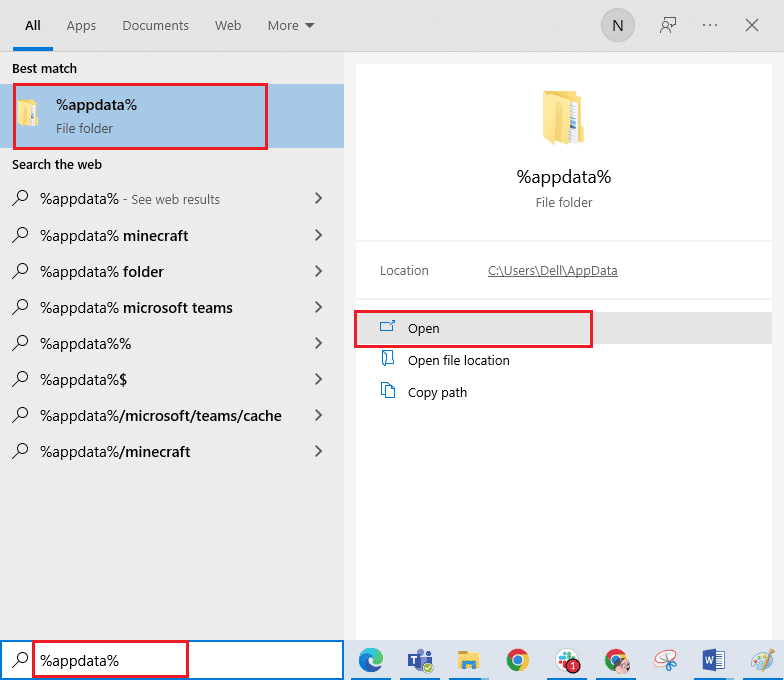
2. Clique com o botão direito do mouse na pasta Roblox e clique na opção Excluir .
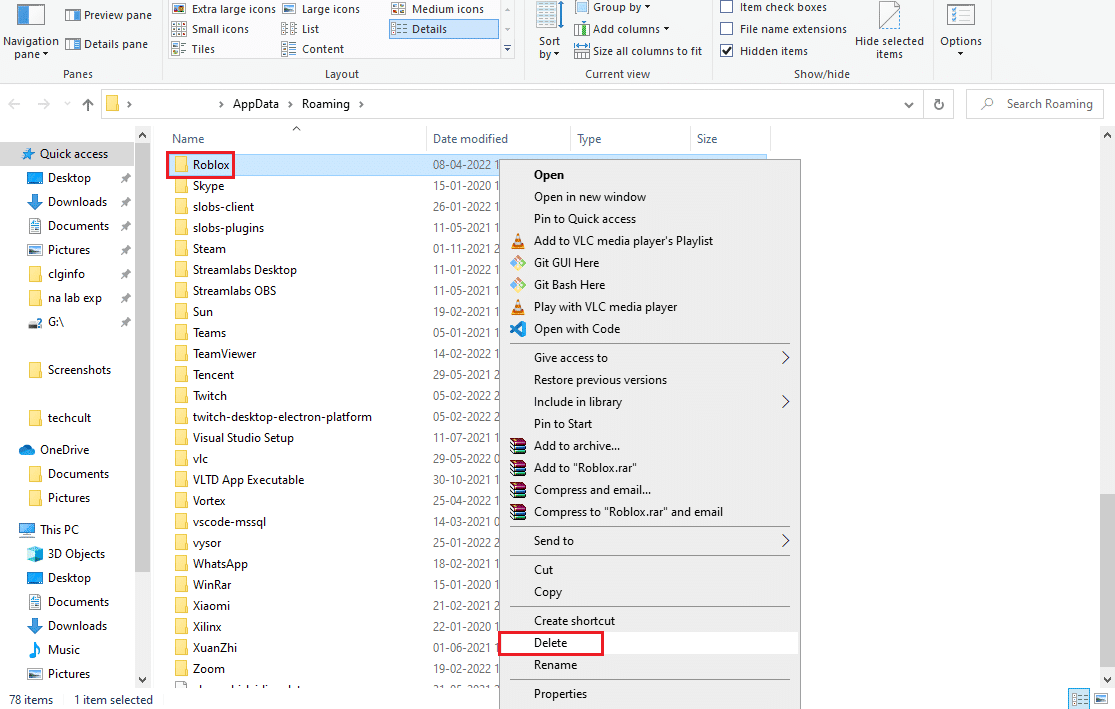
3. Pressione a tecla Windows , digite %localappdata% no campo e clique em Abrir .
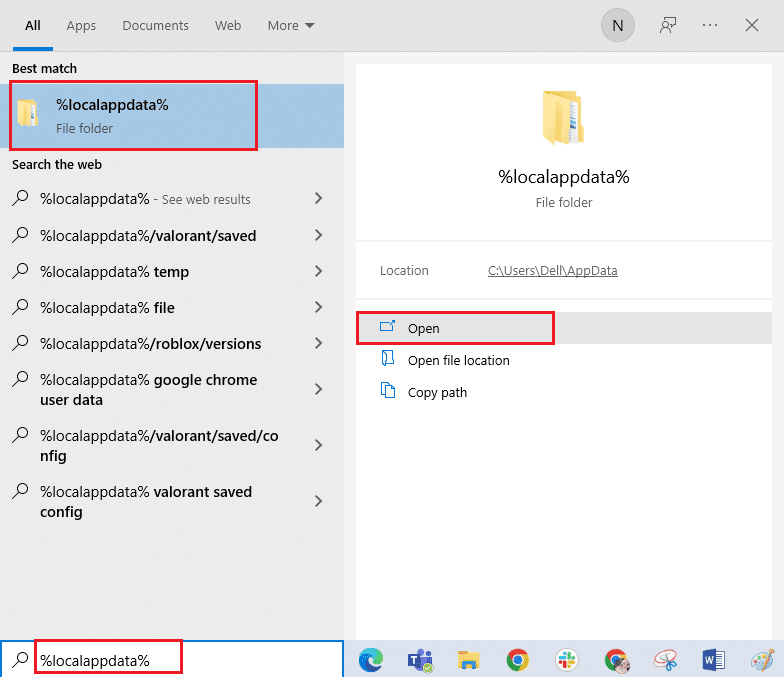
4. Exclua a pasta Roblox seguindo o passo explicado acima e reinicie seu PC .
Etapa II: desinstalar o aplicativo Roblox
A próxima etapa para corrigir Ocorreu um erro ao iniciar o Roblox é desinstalar a versão existente do aplicativo Roblox no seu PC usando o aplicativo Painel de controle.
1. Pressione a tecla Windows , digite aplicativo Painel de Controle e clique em Abrir .
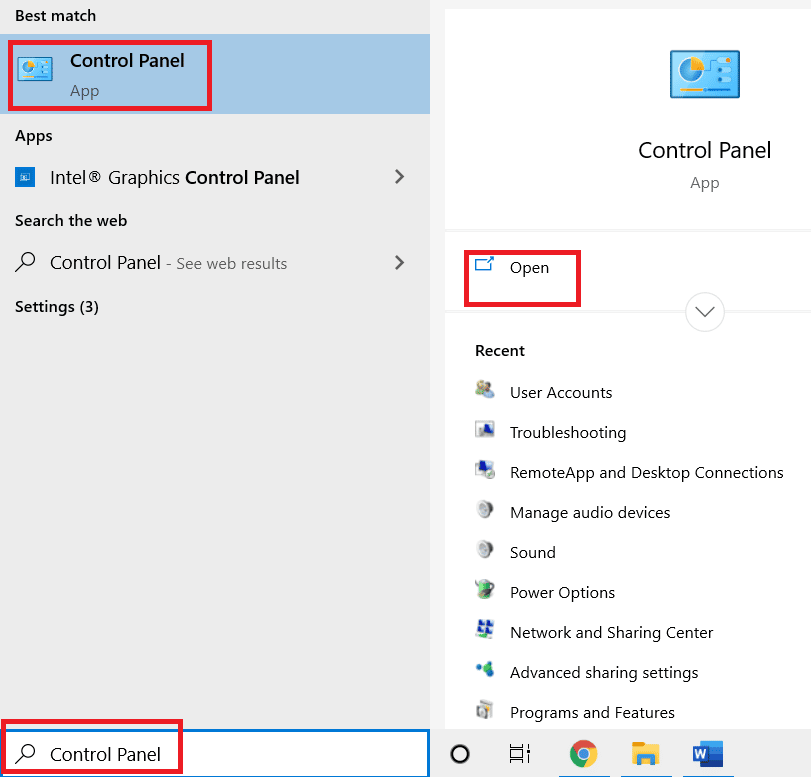
2. Selecione a opção Categoria no menu suspenso Exibir por no canto superior direito. Clique na opção Desinstalar um programa na seção Programas .
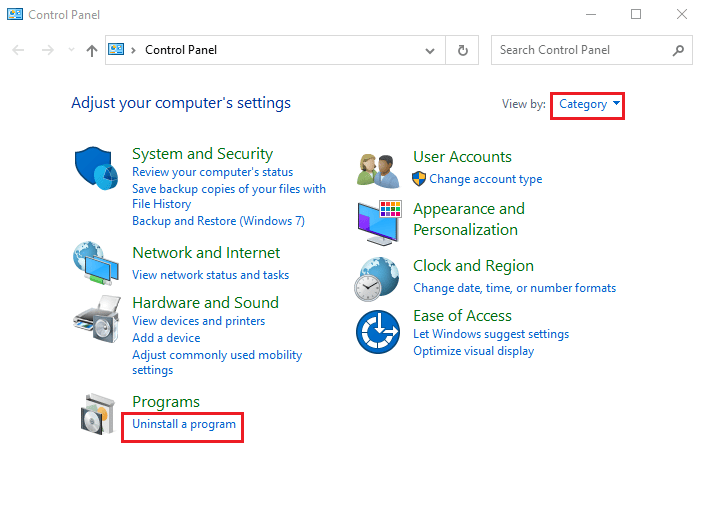
3. Selecione o aplicativo Roblox e clique no botão Desinstalar na barra superior.
4. Clique no botão Avançar nas janelas do assistente de desinstalação e clique no botão Concluir para desinstalar o aplicativo Roblox.
Leia também: Corrigir o Roblox não será instalado no Windows 10
Etapa III: reinstale o aplicativo Roblox
A última etapa para corrigir o erro de não carregamento do Roblox é reinstalar a versão mais recente do aplicativo Roblox no seu PC Windows usando o navegador da Web padrão. Isso também ajudaria na instalação do aplicativo Roblox Studio. Você pode consultar o procedimento de instalação na seção Roblox Studio para revisar o método.
1. Na barra de pesquisa do Windows, procure o aplicativo Google Chrome e clique na opção Abrir no painel direito.
2. Abra o site oficial do Roblox e clique em qualquer jogo.
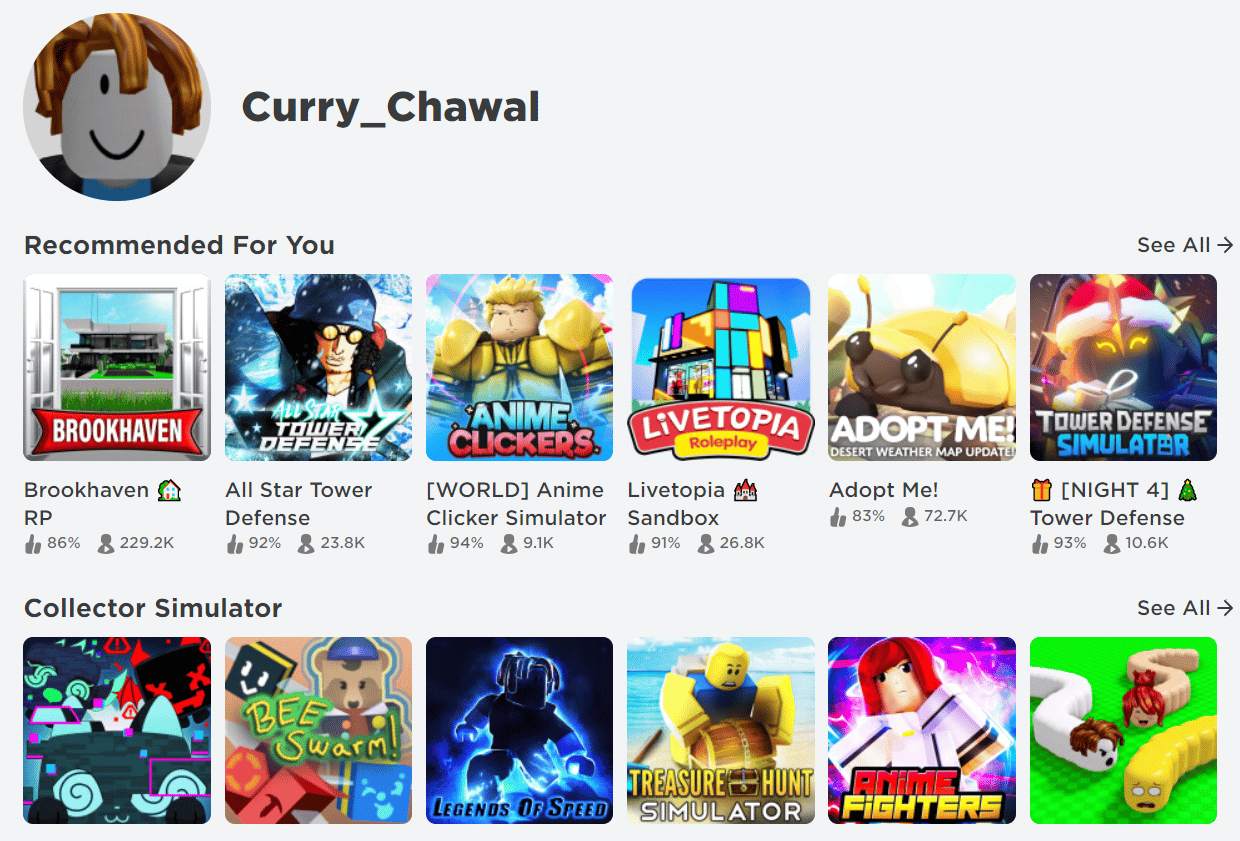
3. Clique no botão Jogar para iniciar o jogo.
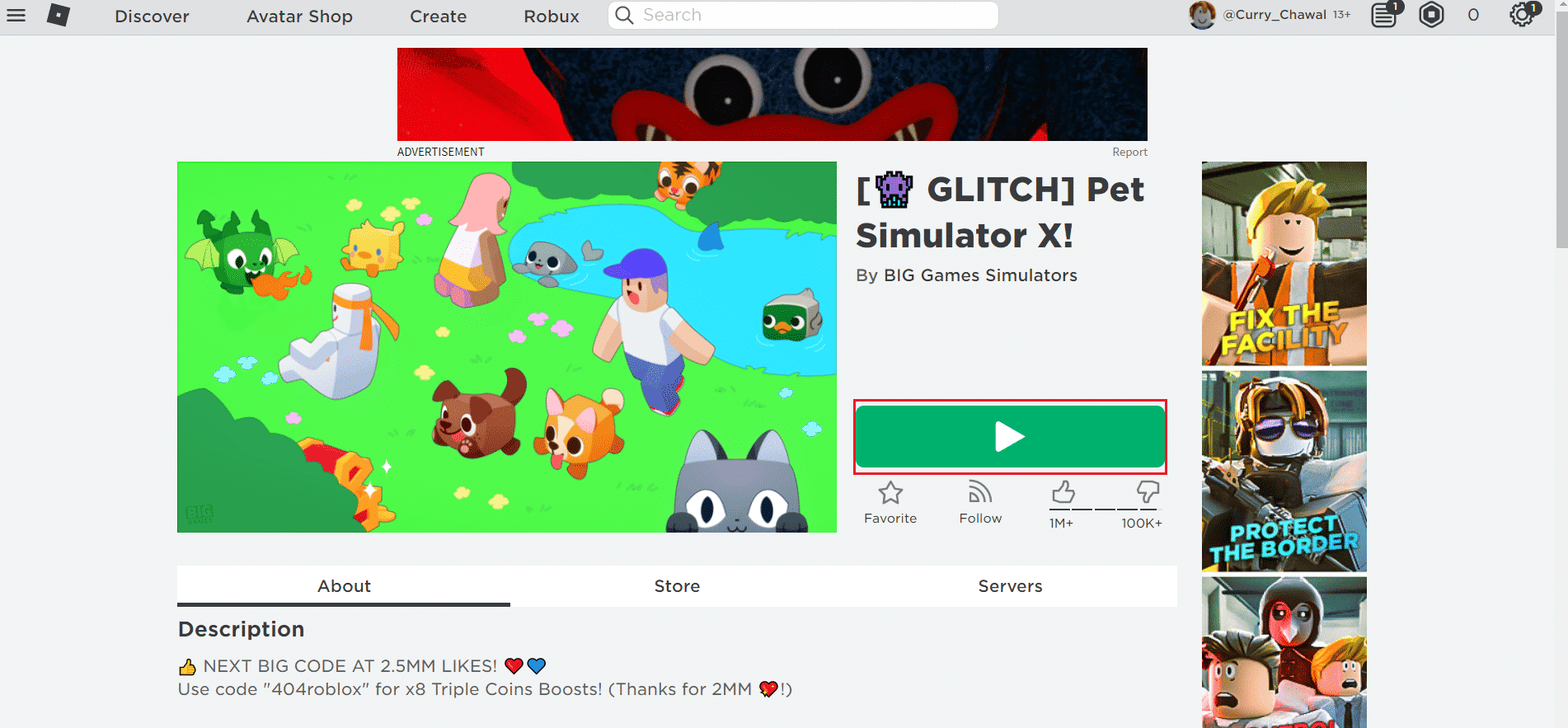
4. Clique no botão Baixar e instale o Roblox para baixar o aplicativo Roblox .
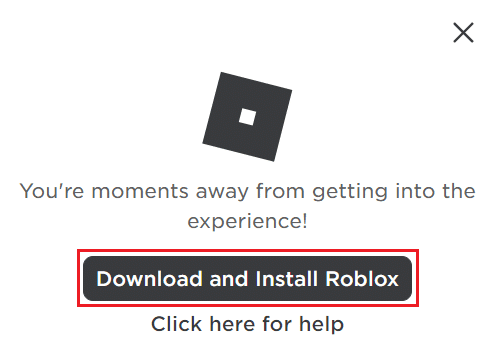
5. Clique duas vezes no arquivo de configuração RobloxPlayerLauncher.exe para executar o arquivo baixado.
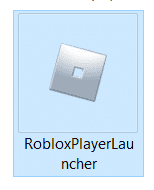
6. Você pode ver o processo de download na janela Instalando o Roblox… .
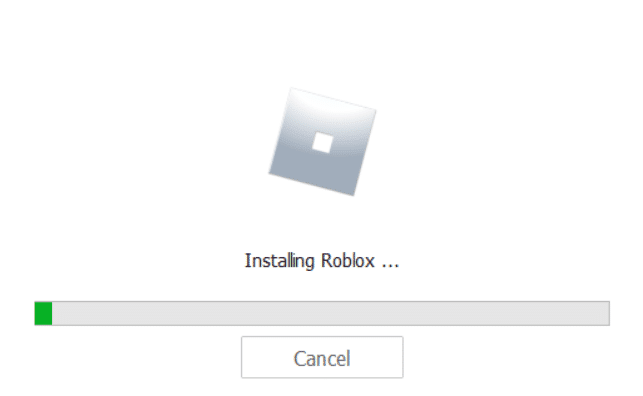
7. Após a instalação do aplicativo, você verá a mensagem ROBLOX IS SUCCESSFULLY INSTALLED!
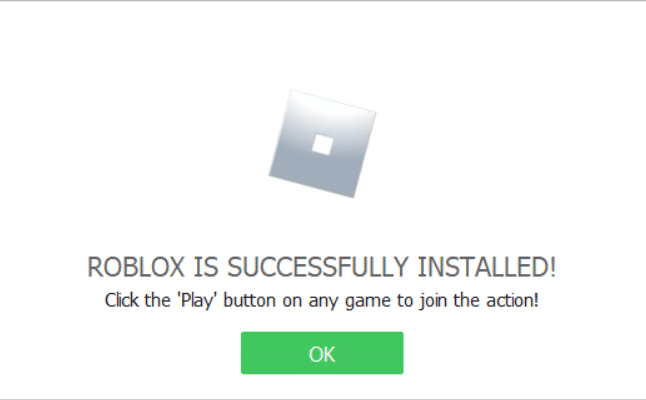
Recomendado:
- Corrigir o problema de não iniciar o Forza Horizon 3
- 32 melhores jogos como Legend of Zelda para Android
- O que significa inativo no Roblox?
- O que fazer se a conta Roblox for excluída?
As causas de um erro ocorreram ao iniciar o Roblox e os métodos para corrigir o erro de não carregamento do Roblox são explicados neste artigo. Por favor, deixe suas sugestões e dúvidas na seção de comentários abaixo.
